Nápověda k redakčnímu systému InstantWeb.cz
|
|
|
- Bedřich Němeček
- před 9 lety
- Počet zobrazení:
Transkript
1 Nápověda k redakčnímu systému InstantWeb.cz Přihlášení na adrese naleznete přihlašovací pole se jménem a přiděleným heslem. Toto heslo je zpočátku přiděleno poskytovatelem programu, posléze si je můžete změnit v nastavení. Po přihlášení se objeví úvodní rozcestník Zde naleznete nejdůležitější odkazy: Editace stránek - správa, doplňování, aktualizace a přidávání nových stránek Správa fotografií (médií) - správa, doplňování, aktualizace a přidávání nových fotografií a dalších souborů Možnosti - Změna nastavení ové adresy, hesla, atd... Nápověda odkaz na videonápovědu a stažení této nápovědy Nastavení kde můžete měnit globální nastavení webu jako například jazyk, čas, klíčová slova, popis webu Zobrazit zobrazí stránky tak, jak je vidí veřejnost
2 Editace stránek Vytvoření nové stránky a) do formulářového pole NÁZEV zadáte jméno stránky b) zvolíte typ stránky ON-LINE EDITOR STRÁNEK předvoleno jako standardní nastavení, pomocí něhož vytváříte běžnou stránku s texty, odkazy a fotografiemi HTML KÓD pro experty EDITOR FORMULÁŘŮ pomocí této stránky vytvoříte jednoduché formuláře (kontaktní, poptávkové atd.) NOVINKY tento modul vám umožní vytvářet stránky složenou z tzv. novinek aktualit. Na hlavní stránce se zobrazují jednotlivé novinky ve struktuře: titulek, první odstavec, zbytek je viditelný až po prokliknutí na odkaz VÍCE ODKAZ V MENU použijete, pokud chcete do menu umístit odkaz na jinou stránku VLOŽENÍ JINÉ STRÁNKY DO VAŠEHO VZHLEDU - umožní vložení samostatné stránky do prostoru, kde se standardně zobrazuje vámi editovaný obsah (například výpis z RSS čtečky, zobrazení externích XML kódů či informací z externích stránek, cizí stránky, speciální formuláře atd.) FOTOGALERIE zobrazí fotografie uložení v jednotlivých složkách ve formě fotogalerie MAPA STRÁNEK vygeneruje mapu stránek
3 c) pokud ji chcete podřadit v menu a struktuře stánek některé jiné stránce (např. Značka > Výrobek > Vlastnosti daného výrobku), použijte volbu NADŘAZENÝ d) Můžete volit viditelnost stránky VEŘEJNÁ zobrazuje se v menu na stránce SOUKROMÁ vidí ji pouze správce a uživatelé zadaní správcem PRO REGISTROVANÉ pokud máte nainstalovaný modul registrace zákazníků, pak se takto označené stránky zobrazí pouze jim VEŘEJNÁ BEZ MENU zobrazuje se všem, pouze na ni neodkazuje žádný odkaz v menu NENÍ není viditelná Editace stávající stránky a) k editaci stránky se dostane po prokliknutí na její název v prvním sloupci Titulek stránky). b) sloupec VIDITELNOST ukazuje stav zveřejnění stránky c) NASTAVENÍ parametrů stránky jako jsou klíčová slova, umístění do konkrétního menu, změna názvu a titulku, klíčová slova atd., provedete po kliknutí na ikonku notesu ( ) Po přidání stránky v režimu ON-LINE EDITOR STRÁNEK se zobrazí následující editor: Zde můžete editovat vaše stránky za použití podobných formátovacích funkcí, jaké znáte například z textového editoru Word. Popis jednotlivých funkcí typ písma / velikost písma / styl odstavce / tučné písmo / kurzíva / podtržené / přeškrtnuté / spodní a horní index zarovnání textu doleva, na střed, doprava, do bloku
4 vložení textu / vyjmutí / kopírování / krok zpět / krok dopředu DOPORUČENÍ : nedoporučujeme vkládat texty přímo z Wordu, raději text předem pročistěte od formátování z Wordu, které může způsobit nestabilitu editoru a nekorektníá zdrojový kód vašich www stránek, například v Poznámkovém bloku (program notepad.exe, nejčastěji naleznete ve vašem počítači na c:\windows\notepad.exe. Můžete případně použít volbu CTRL-0 (nula), která vložený obsah od nekorektního formátování očistí.) Formát číslování/ dorážky / odsazení / barva písma / barva pozadí za písmem / vložení horizontální čáry Mezi specifické funkce on-line editoru patří vkládání a editace odkazů vkládání a editace snímků Popis funkce vkládání odkazů a) nejprve musíme element, který bude někam odkazovat (text nebo obrázek) označit. Když označíte text, většinou se dočasně změní pozadí, u obrázku se pak objeví v rozích a středech jednotlivých stran drobné čtverečky. b) poté kliknete na ikonku a otevře se vám následující okno (používáte-li novější prohlížeč, kde máte zakázáno otevírání nových oken, tzv. pop-up oken, pro práci s editorem je třeba mít pro váš server otevírání nových oken povoleno) Zde můžete zadat odkaz pozor při odkazech na vnější servery zadávejte adresu ve tvaru Volba SELECT PAGE vám umožní odkázat na kteroukoli z již vytvořených stránek na vašem serveru v rozbalovacím menu zvolte stránku na kterou chcete odkazovat, potvrďte tlačítkem PASTE PAGE LINK a následně odsouhlaste tlačítkem OK Volba BROWSE MEDIA vám umožní odkázat na kterýkoli z již vložených obrázků nebo souborů na vašem serveru v rozbalovacím menu zvolte složku, kde máte soubor uložen, potvrďte tlačítkem BROWSE SELECTED FOLDER, ve spodním poli soubor označte a opět následně odsouhlaste tlačítkem OK
5 Důležité jsou také pole Title (tooltip), což je text, který se zobrazí návštěvníkovi stránek po najetí kurzorem na vámi vytvořený odkaz (doporučujeme zadávat stručný popis, kam odkaz směruje vč. použití klíčových slov). Pole Target pak určuje, kam se bude odkaz otevírat (stejné okno, nové, atd ) Popis funkce vkládání obrázků a) k vkládání obrázků je třeba mít na serveru již obrázky natažené, postup, jak natáhnout na server obrázek si ukážeme dále. b) k vložení obrázku nejprve umístěte kurzor na místo, kde chcete obrázek vložit. Poté klikněte na ikonku Volba BROWSE MEDIA vám umožní vložit kterýkoli z již umístěných obrázků nebo souborů na vašem serveru v rozbalovacím menu zvolte složku, kde máte soubor uložen, potvrďte tlačítkem BROWSE SELECTED FOLDER, ve spodním poli soubor označte a opět následně odsouhlaste tlačítkem PREVIEW Využívejte možnost zadání tzv. ALTERNATE TEXT, což je text, který se zobrazuje jednak vyhledávačům, tak uživatelům, kteří mají například zakázáno zobrazování obrázků. Volba ALIGNMENT umožní obrázek zarovnat. Nejčastější budou volby LEFT a RIGHT. Volba LEFT způsobí, že obrázek se zarovná doleva a text začínající za kurzorem se oblije fotografii zprava. Volba RIGHT obráceně. Text obtéká snímek umístěný vlevo. Text obtéká snímek umístěný vlevo. Text obtéká snímek umístěný vlevo. Text obtéká snímek umístěný vlevo. Text obtéká snímek umístěný vlevo. Text obtéká snímek umístěný vlevo. Text obtéká snímek umístěný vlevo. Text obtéká snímek umístěný vlevo. Text obtéká snímek umístěný vlevo. Text obtéká snímek umístěný vlevo. Text obtéká snímek umístěný vlevo. Text obtéká snímek umístěný vlevo. Text obtéká snímek umístěný vlevo. Text obtéká snímek umístěný vlevo. Text obtéká snímek umístěný vlevo. Text obtéká snímek umístěný vlevo. Text obtéká snímek umístěný vlevo. Text obtéká snímek umístěný vlevo. Text obtéká snímek umístěný vpravo. Text obtéká snímek umístěný vpravo. Text obtéká snímek umístěný vpravo. Text obtéká snímek umístěný vpravo. Text obtéká snímek umístěný vpravo. Text obtéká snímek umístěný vpravo. Text obtéká snímek umístěný vpravo. Text obtéká snímek umístěný vpravo. Text obtéká snímek umístěný vpravo. Text obtéká snímek umístěný vpravo. Text obtéká snímek umístěný vpravo. Text obtéká snímek umístěný vpravo. Text obtéká snímek umístěný vpravo. Text obtéká snímek umístěný vpravo. Text obtéká snímek umístěný vpravo. Text obtéká snímek umístěný vpravo. Text obtéká snímek umístěný vpravo. Text obtéká snímek umístěný vpravo. Text obtéká snímek umístěný vpravo. Text obtéká snímek umístěný vpravo. Text obtéká snímek umístěný vpravo. Volba BORDER vytvoří kolem obrázku okraj, měřítko je v bodech, 1 bod je nejtenčí vlasová linka. Volba SPACING pak vytvoří odsazení textu od obrázku horizontálně a vertikálně. Na závěr potvrďte volbu tlačítkem OK.
6 Funkce editace a vkládání tabulek vkládání tabulek / zobrazení HTML kódu / zvětšení editoru / nápověda k editoru (v angličtině) / informace o editoru / funkce editace tabulky Tip: klávesové zkratky použitelné v editoru CTRL-A - označ vše CTRL-B -- tučně CTRL-I -- kurzíva CTRL-U -- podtrhnout CTRL-L zarovnej vlevo CTRL-E zarovnej na střed CTRL-R zarovnej vpravo CTRL-J zarovnej do bloku CTRL-1.. CTRL-6 -- titulky (<h1>.. <h6>) CTRL-0 (nula) vyčistit obsah vložený z Wordu od nekorektního formátování Po úpravě textu nezapomeňte stránku uložit kliknutím na tlačítko ULOŽIT. Další funkce Editoru stránek Nastavení stránky volba ZMĚNIT NASTAVENÍ Zde vyplňte popis stránky stručný cca znaků dlouhý popis, který se zobrazuje zejména prohlížečům a vyhledávačům. Zde vyplňte klíčová stránky cca 7 10 klíčových slov nebo spojení konkrétně pro danou stránku. Zde můžete určit ve kterém z menu se bude stránka zobrazovat.
7 Volba SPRÁVA SEKCÍ umožňuje vložit do vytvořené stránky například formulář, jinou stránku, mapu stránek, fotogalerii nebo jinou stránku vytvořenou dalším z modulů.
8 SPRÁVA FOTOGRAFIÍ (MÉDIÍ) Modul SPRÁVA FOTOGRAFIÍ umožňuje natahovat na server fotografie a další soubory jako například PDF, DOC, TXT atd., a dále je třídit do vámi vytvořených složek. Současně lze vložit deset různých souborů. Doporučujeme vytvářit logickou hierarchii složek tak, aby jste se později, až bude na stránkách více souborů, ve složkách dobře vyznali.
9 NASTAVENÍ SERVERU Obecné nastavení serveru se provádí na stránce NASTAVENÍ. Text v políčku NÁZEV WEBU se poté zobrazuje v titulku stránky v prohlížeči, popis a klíčová slova pak v kódu všech stránek, pokud jste si objednali základní optimalizaci stránek pro vyhledávače pak také na samotných stránkách, doporučujeme cca 4-5 relevantních sloních spojení charakterizující vaše stránky. Podobně je tomu i u volby ZÁPATÍ STRÁNKY (volitelné). Další volby na stránce doporučujeme nechávat nastavené tak, jak jsou.
Manuál Redakční systém
 Manuál Redakční systém SA.07 Obsah Úvod... ) Struktura webu... ) Aktuality... 0 ) Kalendář akcí... ) Soubory ke stažení... 6 5) Fotogalerie... 8 Redakční systém umožňuje kompletní správu vašich internetových
Manuál Redakční systém SA.07 Obsah Úvod... ) Struktura webu... ) Aktuality... 0 ) Kalendář akcí... ) Soubory ke stažení... 6 5) Fotogalerie... 8 Redakční systém umožňuje kompletní správu vašich internetových
Manuál k editoru TinyMCE
 Manuál k editoru TinyMCE Popis ovládacích prvků UPOZORNĚNÍ: Některé tlačítka nemusí být k dispozici. Styl písma Dolní a horní index Zarovnání textu Může se aplikovat na označený text. B - tučné písmo,
Manuál k editoru TinyMCE Popis ovládacích prvků UPOZORNĚNÍ: Některé tlačítka nemusí být k dispozici. Styl písma Dolní a horní index Zarovnání textu Může se aplikovat na označený text. B - tučné písmo,
Manuál pro obsluhu Webových stránek
 ResMaster Systems s.r.o. Truhlářská 1119/20, 110 00 Praha 1 Manuál pro obsluhu Webových stránek (Prosinec 2018) Jana Vítová, +420 225 388 130 2018 Obsah Úvod Webové stránky... 3 Slovník pojmů... 3 URL
ResMaster Systems s.r.o. Truhlářská 1119/20, 110 00 Praha 1 Manuál pro obsluhu Webových stránek (Prosinec 2018) Jana Vítová, +420 225 388 130 2018 Obsah Úvod Webové stránky... 3 Slovník pojmů... 3 URL
Stránky obce Olomučany
 Stránky obce Olomučany Uživatelská příručka 31. srpna 2011 Autor: Vojtěch Mrázek, mrazek.v@gmail.com Obsah 1 Úvod 1 2 Vytváření obsahu 1 2.1 Články................................ 1 2.2 Dokumenty.............................
Stránky obce Olomučany Uživatelská příručka 31. srpna 2011 Autor: Vojtěch Mrázek, mrazek.v@gmail.com Obsah 1 Úvod 1 2 Vytváření obsahu 1 2.1 Články................................ 1 2.2 Dokumenty.............................
WEBOVÉ STRÁNKY
 WEBOVÉ STRÁNKY www.krestanskevanoce.cz Domovská stránka Křesťanských Vánoc je založena na databázi, která vedle běžných funkcí redakčního systému internetové prezentace umožňuje též uložit údaje o jednotlivých
WEBOVÉ STRÁNKY www.krestanskevanoce.cz Domovská stránka Křesťanských Vánoc je založena na databázi, která vedle běžných funkcí redakčního systému internetové prezentace umožňuje též uložit údaje o jednotlivých
zoom-driver Manuál k redakčnímu systému zoom-driver created by virtual-zoom s.r.o.
 zoom-driver Manuál k redakčnímu systému zoom-driver created by virtual-zoom s.r.o. 1 Obsah 1. Přihlášení 2. Výpis sekcí 3. Vytvoření nové sekce 4. Editace sekce 4.1. Výběr sekce k editaci 5. Editace hlavičky
zoom-driver Manuál k redakčnímu systému zoom-driver created by virtual-zoom s.r.o. 1 Obsah 1. Přihlášení 2. Výpis sekcí 3. Vytvoření nové sekce 4. Editace sekce 4.1. Výběr sekce k editaci 5. Editace hlavičky
WEBOVÉ STRÁNKY www.krestanskevanoce.cz
 WEBOVÉ STRÁNKY www.krestanskevanoce.cz Domovská stránka Křesťanských Vánoc je založena na databázi, která vedle běžných funkcí redakčního systému internetové prezentace umožňuje též uložit údaje o jednotlivých
WEBOVÉ STRÁNKY www.krestanskevanoce.cz Domovská stránka Křesťanských Vánoc je založena na databázi, která vedle běžných funkcí redakčního systému internetové prezentace umožňuje též uložit údaje o jednotlivých
Administrace webu Postup při práci
 Administrace webu Postup při práci Obsah Úvod... 2 Hlavní menu... 3 a. Newslettery... 3 b. Administrátoři... 3 c. Editor stránek... 4 d. Kategorie... 4 e. Novinky... 5 f. Produkty... 5 g. Odhlásit se...
Administrace webu Postup při práci Obsah Úvod... 2 Hlavní menu... 3 a. Newslettery... 3 b. Administrátoři... 3 c. Editor stránek... 4 d. Kategorie... 4 e. Novinky... 5 f. Produkty... 5 g. Odhlásit se...
Návod na web Klánovice
 Návod na web Klánovice www.tenisklanovice.cz Verze: 3.0 Datum: 6.6.2019 Vytvořil: Fan4Cloud.cz Obsah: 1. VEŘEJNÁ ČÁST... 3 1.1. POPIS ÚVODNÍ STRANY... 3 1.2. POPIS DALŠÍCH STRÁNEK (MIMO REZERVACE KURTŮ)...
Návod na web Klánovice www.tenisklanovice.cz Verze: 3.0 Datum: 6.6.2019 Vytvořil: Fan4Cloud.cz Obsah: 1. VEŘEJNÁ ČÁST... 3 1.1. POPIS ÚVODNÍ STRANY... 3 1.2. POPIS DALŠÍCH STRÁNEK (MIMO REZERVACE KURTŮ)...
Uživatelská příručka aplikace. SPRÁVA NEMOVITOSTÍ pro bytová družstva a společenství vlastníků jednotek
 Uživatelská příručka aplikace SPRÁVA NEMOVITOSTÍ pro bytová družstva a společenství vlastníků jednotek Příručka pro práci s aplikací Správa nemovitostí pro bytová družstva a společenství vlastníků jednotek
Uživatelská příručka aplikace SPRÁVA NEMOVITOSTÍ pro bytová družstva a společenství vlastníků jednotek Příručka pro práci s aplikací Správa nemovitostí pro bytová družstva a společenství vlastníků jednotek
MANUÁL K OBSLUZE REDAKČNÍHO SYSTÉMU / wordpress
 MANUÁL K OBSLUZE REDAKČNÍHO SYSTÉMU / wordpress www.webdevel.cz Webdevel s.r.o. IČ 285 97 192 DIČ CZ28597192 W www.webdevel.cz E info@webdevel.cz Ostrava Obránců míru 863/7 703 00 Ostrava Vítkovice M 603
MANUÁL K OBSLUZE REDAKČNÍHO SYSTÉMU / wordpress www.webdevel.cz Webdevel s.r.o. IČ 285 97 192 DIČ CZ28597192 W www.webdevel.cz E info@webdevel.cz Ostrava Obránců míru 863/7 703 00 Ostrava Vítkovice M 603
Nástrojová lišta v editačním poli
 Nástrojová lišta v editačním poli Název projektu PŘEJÍT NA konkrétní sekci webu ZOBRAZIT zobrazí a) pracovní verzi webu (tj. nepublikovanou) b) publikovanou verzi webu a) Odstranit odstraní zobrazenou
Nástrojová lišta v editačním poli Název projektu PŘEJÍT NA konkrétní sekci webu ZOBRAZIT zobrazí a) pracovní verzi webu (tj. nepublikovanou) b) publikovanou verzi webu a) Odstranit odstraní zobrazenou
WEBOVÉ STRÁNKY WWW.NOCKOSTELU.CZ
 WEBOVÉ STRÁNKY WWW.NOCKOSTELU.CZ Zpracováno na základě podkladů poskytnutých organizátory akce Lange Nacht der Kirchen, Rakousko. Domovská stránka Noci kostelů je založena na databázi, která vedle běžných
WEBOVÉ STRÁNKY WWW.NOCKOSTELU.CZ Zpracováno na základě podkladů poskytnutých organizátory akce Lange Nacht der Kirchen, Rakousko. Domovská stránka Noci kostelů je založena na databázi, která vedle běžných
NÁVOD NA OBSLUHU INTERNETOVÉ PREZENTACE. Ataxo Czech s.r.o.
 NÁVOD NA OBSLUHU INTERNETOVÉ PREZENTACE Ataxo Czech s.r.o. ÚVOD Internetové stránky vytvořené společností Ataxo v rámci produktu Mini web můžete jednoduše a rychle upravovat prostřednictvím on-line administrace.
NÁVOD NA OBSLUHU INTERNETOVÉ PREZENTACE Ataxo Czech s.r.o. ÚVOD Internetové stránky vytvořené společností Ataxo v rámci produktu Mini web můžete jednoduše a rychle upravovat prostřednictvím on-line administrace.
Google Apps. weby 1. verze 2012
 Google Apps weby verze 0 Obsah Obsah... Úvod... Zahájení práce... Nastavení webu... Úprava stránky... Popis prostředí... Rozložení stránky... Nadpis stránky... Úprava textu... Vložení odkazu... 8 Vložení
Google Apps weby verze 0 Obsah Obsah... Úvod... Zahájení práce... Nastavení webu... Úprava stránky... Popis prostředí... Rozložení stránky... Nadpis stránky... Úprava textu... Vložení odkazu... 8 Vložení
Stručný manuál pro webový editor. Ukládáni základních informací, tvorba menu
 Stručný manuál pro webový editor Ukládáni základních informací, tvorba menu Po přihlášení ( zadejte zaslané přihlašovací jméno a heslo ) se Vám zobrazí stránka, kde jsou následující údaje: 1. blok, který
Stručný manuál pro webový editor Ukládáni základních informací, tvorba menu Po přihlášení ( zadejte zaslané přihlašovací jméno a heslo ) se Vám zobrazí stránka, kde jsou následující údaje: 1. blok, který
Uživatelský manuál aplikace. Dental MAXweb
 Uživatelský manuál aplikace Dental MAXweb Obsah Obsah... 2 1. Základní operace... 3 1.1. Přihlášení do aplikace... 3 1.2. Odhlášení z aplikace... 3 1.3. Náhled aplikace v jiné úrovni... 3 1.4. Změna barevné
Uživatelský manuál aplikace Dental MAXweb Obsah Obsah... 2 1. Základní operace... 3 1.1. Přihlášení do aplikace... 3 1.2. Odhlášení z aplikace... 3 1.3. Náhled aplikace v jiné úrovni... 3 1.4. Změna barevné
ZEBU webdesign s.r.o. Technologická 372/2 +420 597 305 937 70800 Ostrava Pustkovec info@zebu.cz
 DIČ: CZ24704091 Strana: 1 / 18 Obsah 1. Úvod... 3 2. Přihlášení... 4 2.1. Zapomenuté heslo... 4 3. Redakční systém... 5 3.1. Sekce Stránky... 5 3.1.1. Přidání přesměrování... 6 3.1.2. Přidání překladu...
DIČ: CZ24704091 Strana: 1 / 18 Obsah 1. Úvod... 3 2. Přihlášení... 4 2.1. Zapomenuté heslo... 4 3. Redakční systém... 5 3.1. Sekce Stránky... 5 3.1.1. Přidání přesměrování... 6 3.1.2. Přidání překladu...
Redakční systém IPO manuál
 Redakční systém IPO manuál 1 Obsah 1 Základní informace...3 1.1 Co je IPO...3 1.2 Kde najít IPO na internetu...3 1.3 IPO oddělení pro zákaznickou podporu...3 2 Příhlášení do systému...4 2.1 Vzhled systému
Redakční systém IPO manuál 1 Obsah 1 Základní informace...3 1.1 Co je IPO...3 1.2 Kde najít IPO na internetu...3 1.3 IPO oddělení pro zákaznickou podporu...3 2 Příhlášení do systému...4 2.1 Vzhled systému
Manuál k tvorbě absolventské práce
 Manuál k tvorbě absolventské práce VLOŽENÍ ČÍSLA STRÁNKY... 2 OBRÁZKOVÝ NÁVOD PRO VKLÁDÁNÍ ČÍSEL STRÁNEK... 2 ŘÁDKOVÁNÍ 1,5... 3 OBRÁZKOVÝ NÁVOD PRO ŘÁDKOVÁNÍ... 3 ZAROVNÁNÍ TEXTU DO BLOKU... 4 OBRÁZKOVÝ
Manuál k tvorbě absolventské práce VLOŽENÍ ČÍSLA STRÁNKY... 2 OBRÁZKOVÝ NÁVOD PRO VKLÁDÁNÍ ČÍSEL STRÁNEK... 2 ŘÁDKOVÁNÍ 1,5... 3 OBRÁZKOVÝ NÁVOD PRO ŘÁDKOVÁNÍ... 3 ZAROVNÁNÍ TEXTU DO BLOKU... 4 OBRÁZKOVÝ
Jak se orientovat ve světě ESTOFANu verze 3.0.3?
 Jak se orientovat ve světě ESTOFANu verze 3.0.3? Systém ESTOFAN je určen pro administraci a editaci webových stránek, které jsou provozovány reklamní agenturou PANKREA. 1. Přihlášení Po objednávce a vytvoření
Jak se orientovat ve světě ESTOFANu verze 3.0.3? Systém ESTOFAN je určen pro administraci a editaci webových stránek, které jsou provozovány reklamní agenturou PANKREA. 1. Přihlášení Po objednávce a vytvoření
Podrobný návod pro administraci zákaznických účtů na portálu Czechiatour.eu
 2013 Podrobný návod pro administraci zákaznických účtů na portálu Czechiatour.eu Czechiatour.eu 1.2.2013 Vážení zákazníci portálu Czechiatour.eu. Abychom Vám co nejvíce usnadnili orientaci v administraci
2013 Podrobný návod pro administraci zákaznických účtů na portálu Czechiatour.eu Czechiatour.eu 1.2.2013 Vážení zákazníci portálu Czechiatour.eu. Abychom Vám co nejvíce usnadnili orientaci v administraci
Modul Download pro redakční systém Marwel
 Modul Download pro redakční systém Marwel postupy a doporučení pro práci redaktorů verze manuálu: 0.1 Únor 2008 Podpora: e-mail: podpora@qcm.cz tel.: +420 538 702 705 Obsah Správce stahování...3 Přihlášení...3
Modul Download pro redakční systém Marwel postupy a doporučení pro práci redaktorů verze manuálu: 0.1 Únor 2008 Podpora: e-mail: podpora@qcm.cz tel.: +420 538 702 705 Obsah Správce stahování...3 Přihlášení...3
Redakční systém Joomla. Prokop Zelený
 Redakční systém Joomla Prokop Zelený 1 Co jsou to red. systémy? Redakční systémy (anglicky Content Management System - CMS) jsou webové aplikace používané pro snadnou správu obsahu stránek. Hlavním cílem
Redakční systém Joomla Prokop Zelený 1 Co jsou to red. systémy? Redakční systémy (anglicky Content Management System - CMS) jsou webové aplikace používané pro snadnou správu obsahu stránek. Hlavním cílem
ZSF web a intranet manuál
 ZSF web a intranet manuál Verze pro školení 11.7.2013. Návody - Jak udělat...? WYSIWYG editor TinyMCE Takto vypadá prostředí WYSIWYG editoru TinyMCE Jak formátovat strukturu stránky? Nadpis, podnadpis,
ZSF web a intranet manuál Verze pro školení 11.7.2013. Návody - Jak udělat...? WYSIWYG editor TinyMCE Takto vypadá prostředí WYSIWYG editoru TinyMCE Jak formátovat strukturu stránky? Nadpis, podnadpis,
apilot - První kroky Publikační platforma apilot První kroky
 Publikační platforma apilot První kroky Přihlášení https://domena.apilot.cz Po přihlášení Po přihlášení Nástěnka - aktualizace platformy novinky - tipy, triky (nastavení poštovních klientů) - aktivita
Publikační platforma apilot První kroky Přihlášení https://domena.apilot.cz Po přihlášení Po přihlášení Nástěnka - aktualizace platformy novinky - tipy, triky (nastavení poštovních klientů) - aktivita
Dokumentace pro správu zlínských DUM
 Dokumentace pro správu zlínských DUM Obsah 1 Správa administrátorů... 3 1.1 Přidávání administrátorů... 3 1.2 Nastavování práv administrátorů... 3 1.3 Upravení detailů administrátora... 5 1.4 Aktivování,
Dokumentace pro správu zlínských DUM Obsah 1 Správa administrátorů... 3 1.1 Přidávání administrátorů... 3 1.2 Nastavování práv administrátorů... 3 1.3 Upravení detailů administrátora... 5 1.4 Aktivování,
Úprava stránek. Obsah 1. Popis ikon editoru použitých v šabloně 2. Psaní a formátování textu pro web 3. Odkazy 4. Tabulky 5. Obrázky 6.
 Úprava stránek Obsah 1. Popis ikon editoru použitých v šabloně 2. Psaní a formátování textu pro web 3. Odkazy 4. Tabulky 5. Obrázky 6. Média 1. Popis ikon editoru použitých v šabloně krátký popis detaily
Úprava stránek Obsah 1. Popis ikon editoru použitých v šabloně 2. Psaní a formátování textu pro web 3. Odkazy 4. Tabulky 5. Obrázky 6. Média 1. Popis ikon editoru použitých v šabloně krátký popis detaily
1. Přihlášení Práce s webem Nová stránka Aktuální stránka Moduly Editace textu... 6
 CMS / Manuál 1. Přihlášení... 1 2. Práce s webem... 2 Změnit strukturu webu...2 3. Nová stránka... 2 4. Aktuální stránka... 3 Přidat obsah na stránku...3 Upravit stávající obsah...3 SEO stránky...3 Vlastnosti
CMS / Manuál 1. Přihlášení... 1 2. Práce s webem... 2 Změnit strukturu webu...2 3. Nová stránka... 2 4. Aktuální stránka... 3 Přidat obsah na stránku...3 Upravit stávající obsah...3 SEO stránky...3 Vlastnosti
Práce v programu Word 2003
 Práce v programu Word 2003 Prostředí programu WORD 2003 Program WORD 2003 slouží k psaní textů, do kterých je možné vkládat různé obrázky, tabulky a grafy. Vytvořené texty se ukládají, jako dokumenty s
Práce v programu Word 2003 Prostředí programu WORD 2003 Program WORD 2003 slouží k psaní textů, do kterých je možné vkládat různé obrázky, tabulky a grafy. Vytvořené texty se ukládají, jako dokumenty s
PŘÍRUČKA PRO REDAKTORY UNIVERZITY PARDUBICE
 CMS Aladin CMS Aladin je modulární a otevřený publikační systém pro jednoduchou a uživatelsky přívětivou správu webových stránek. PŘÍRUČKA PRO REDAKTORY UNIVERZITY PARDUBICE VERZE 3.0 ZÁŘÍ 2012 Obsah CMS
CMS Aladin CMS Aladin je modulární a otevřený publikační systém pro jednoduchou a uživatelsky přívětivou správu webových stránek. PŘÍRUČKA PRO REDAKTORY UNIVERZITY PARDUBICE VERZE 3.0 ZÁŘÍ 2012 Obsah CMS
WEBOVÉ STRÁNKY ŠKOLY A REDAKČNÍ SYSTÉM
 WEBOVÉ STRÁNKY ŠKOLY A REDAKČNÍ SYSTÉM WordPress manuál A3 WEBOVÉ STRÁNKY ŠKOLY A REDAKČNÍ SYSTÉM WordPress manuál Ing. Karel Rejthar 16. 6. 2015-1 - OBSAH WordPress manuál......................................
WEBOVÉ STRÁNKY ŠKOLY A REDAKČNÍ SYSTÉM WordPress manuál A3 WEBOVÉ STRÁNKY ŠKOLY A REDAKČNÍ SYSTÉM WordPress manuál Ing. Karel Rejthar 16. 6. 2015-1 - OBSAH WordPress manuál......................................
Už ivatelska dokumentace
 Už ivatelska dokumentace Aplikace Portál úspěšných projektů je určena k publikování informací o projektech realizovaných za přispění některého z Operačních programů v gesci Ministerstva vnitra České republiky.
Už ivatelska dokumentace Aplikace Portál úspěšných projektů je určena k publikování informací o projektech realizovaných za přispění některého z Operačních programů v gesci Ministerstva vnitra České republiky.
M E T O D I K A W I K I
 M E T O D I K A W I K I STŘEDNÍ ŠKOLY INFORMATIKY A SPOJŮ, BRNO, ČICHNOVA 23 NÁPOVĚDA OBSAH Webové stránky Střední školy informatiky a spojů, Brno, Čichnova 23... 3 Moje stránka... 6 Přihlášení... 6 Po
M E T O D I K A W I K I STŘEDNÍ ŠKOLY INFORMATIKY A SPOJŮ, BRNO, ČICHNOVA 23 NÁPOVĚDA OBSAH Webové stránky Střední školy informatiky a spojů, Brno, Čichnova 23... 3 Moje stránka... 6 Přihlášení... 6 Po
Správa obsahu webové platformy
 Správa obsahu webové platformy www.dobrovolnik.net Bc. Irina Kushnareva PRAHA 2019 Tento dokument byl vypracován v rámci projektu Dobrovolnictví ve veřejné správě, reg. č. CZ.03.3.X/0.0/0.0/15_018/0005458,
Správa obsahu webové platformy www.dobrovolnik.net Bc. Irina Kushnareva PRAHA 2019 Tento dokument byl vypracován v rámci projektu Dobrovolnictví ve veřejné správě, reg. č. CZ.03.3.X/0.0/0.0/15_018/0005458,
Moje PNS. Návod použití
 Moje PNS Návod použití První přihlášení Pro první přihlášení potřebujete Zvací email. Ten jsme Vám zaslali, pokud známe Vaši emailovou adresu. V emailu najdete návod na první přihlášení. Heslo, které budete
Moje PNS Návod použití První přihlášení Pro první přihlášení potřebujete Zvací email. Ten jsme Vám zaslali, pokud známe Vaši emailovou adresu. V emailu najdete návod na první přihlášení. Heslo, které budete
WebNews 2.4 (publikační systém)
 WebNews publikační systém Strana 1 WebNews 2.4 (publikační systém) popis administračního rozhraní terc.cz Ing. Michal Terč, Sokolovská 2720, 530 02 Pardubice tel.: +420 604 793 955, tel./fax: +420 466
WebNews publikační systém Strana 1 WebNews 2.4 (publikační systém) popis administračního rozhraní terc.cz Ing. Michal Terč, Sokolovská 2720, 530 02 Pardubice tel.: +420 604 793 955, tel./fax: +420 466
Práce s administračním systémem internetových stránek Podaných rukou
 Práce s administračním systémem internetových stránek Podaných rukou 2011 Ing. Jakub Matas Přihlášení a uživatelský účet Přihlášení Přihlášení do aplikace lze dvěma způsoby: 1. Pomocí panelu ve vrchní
Práce s administračním systémem internetových stránek Podaných rukou 2011 Ing. Jakub Matas Přihlášení a uživatelský účet Přihlášení Přihlášení do aplikace lze dvěma způsoby: 1. Pomocí panelu ve vrchní
Snadná úprava stránek, nemusím umět HTML, tvořím obsah téměř jako ve Wordu. Jak změnit obsah nástěnky: vpravo nahoře Nastavení zobrazených informací
 Školení Wordpress Nainstalované pluginy: WPML Multilingual CMS Adminize Capability Manager Contact Form 7 Wordpress Download Monitor Google Analytics for WordPress Simple Google Sitemap XML Seznámení s
Školení Wordpress Nainstalované pluginy: WPML Multilingual CMS Adminize Capability Manager Contact Form 7 Wordpress Download Monitor Google Analytics for WordPress Simple Google Sitemap XML Seznámení s
ADMINISTRAČNÍ ROZHRANÍ - MANUÁL
 ADMINISTRAČNÍ ROZHRANÍ - MANUÁL OBSAH ÚVODNÍ STRÁNKA... 2 PRODUKTY... 3 Nový produkt, upravit produkt... 3 Listování produkty... 4 KATEGORIE... 6 Nová kategorie, upravit kategorii... 6 Listování kategoriemi...
ADMINISTRAČNÍ ROZHRANÍ - MANUÁL OBSAH ÚVODNÍ STRÁNKA... 2 PRODUKTY... 3 Nový produkt, upravit produkt... 3 Listování produkty... 4 KATEGORIE... 6 Nová kategorie, upravit kategorii... 6 Listování kategoriemi...
PROFI TDi s.r.o. 696 37, Želetice 40 www.profi-tdi.cz info@profi-tdi.cz. Návod k používání systému OTDI.CZ
 Návod k používání systému OTDI.CZ Vážený kliente. Děkujeme za projevený zájem o náš on-line systém evidence kontrol, určený speciálně pro účely dozorů staveb. Systém OTDI.CZ nabízí svým uživatelům zejména:
Návod k používání systému OTDI.CZ Vážený kliente. Děkujeme za projevený zájem o náš on-line systém evidence kontrol, určený speciálně pro účely dozorů staveb. Systém OTDI.CZ nabízí svým uživatelům zejména:
WEBOVÉ STRÁNKY
 WEBOVÉ STRÁNKY WWW.NOCKOSTELU.CZ Zpracováno na základě podkladů poskytnutých organizátory akce Lange Nacht der Kirchen, Rakousko. Domovská stránka Noci kostelů je založena na databázi, která vedle běžných
WEBOVÉ STRÁNKY WWW.NOCKOSTELU.CZ Zpracováno na základě podkladů poskytnutých organizátory akce Lange Nacht der Kirchen, Rakousko. Domovská stránka Noci kostelů je založena na databázi, která vedle běžných
Google Apps. dokumenty 2. verze 2012
 Google Apps dokumenty verze 0 Obsah Obsah... Úvod... Textový dokument... Popis prostředí... Tvorba dokumentu a jeho základní formátování... Vložení a úprava obrázku... Vložení a úprava tabulky... Vložení
Google Apps dokumenty verze 0 Obsah Obsah... Úvod... Textový dokument... Popis prostředí... Tvorba dokumentu a jeho základní formátování... Vložení a úprava obrázku... Vložení a úprava tabulky... Vložení
Uživatelský manuál Radekce-Online.cz
 Uživatelský manuál Radekce-Online.cz (revize 06/2011) V prvním kroku třeba vstoupit do administrace na adrese www.redakce-online.cz kterou naleznete na záložce Administrace / Vstup do Administrace, pro
Uživatelský manuál Radekce-Online.cz (revize 06/2011) V prvním kroku třeba vstoupit do administrace na adrese www.redakce-online.cz kterou naleznete na záložce Administrace / Vstup do Administrace, pro
Aktualizační systém Progres
 Aktualizační systém Progres Obecně o systému Celý obsah webu se skládá z článků, fotogalerii, novinek, systémových bloků atd., které jsou vždy vloženy do nějaké rubriky položky v menu, podmenu, přip. mimo
Aktualizační systém Progres Obecně o systému Celý obsah webu se skládá z článků, fotogalerii, novinek, systémových bloků atd., které jsou vždy vloženy do nějaké rubriky položky v menu, podmenu, přip. mimo
ÚVOD 3 SEZNÁMENÍ SE SYSTÉMEM 4
 ÚVOD 3 SEZNÁMENÍ SE SYSTÉMEM 4 JEDNODUCHÉ PŘIHLÁŠENÍ 4 ADMINISTRAČNÍ PROSTŘEDÍ 5 PŘEPÍNÁNÍ JAZYKOVÉ VERZE 5 POLOŽKY HORNÍHO MENU 5 DOPLŇKOVÉ POLOŽKY MENU: 6 STROM SE STRÁNKAMI, RUBRIKAMI A ČLÁNKY 7 TITULNÍ
ÚVOD 3 SEZNÁMENÍ SE SYSTÉMEM 4 JEDNODUCHÉ PŘIHLÁŠENÍ 4 ADMINISTRAČNÍ PROSTŘEDÍ 5 PŘEPÍNÁNÍ JAZYKOVÉ VERZE 5 POLOŽKY HORNÍHO MENU 5 DOPLŇKOVÉ POLOŽKY MENU: 6 STROM SE STRÁNKAMI, RUBRIKAMI A ČLÁNKY 7 TITULNÍ
Nápověda k systému CCS Carnet Mini
 Nápověda k systému CCS Carnet Mini Manuál k aplikaci pro evidenci knihy jízd Vážený zákazníku, vítejte v našem nejnovějším systému pro evidenci knihy jízd - CCS Carnet Mini. V následujících kapitolách
Nápověda k systému CCS Carnet Mini Manuál k aplikaci pro evidenci knihy jízd Vážený zákazníku, vítejte v našem nejnovějším systému pro evidenci knihy jízd - CCS Carnet Mini. V následujících kapitolách
Microsoft Office Word 2003
 Microsoft Office Word 2003 Školení učitelů na základní škole Meteorologická Maturitní projekt SSPŠ 2013/2013 Vojtěch Dušek 4.B 1 Obsah 1 Obsah... 2 2 Seznam obrázků... 3 3 Základy programu PowerPoint...
Microsoft Office Word 2003 Školení učitelů na základní škole Meteorologická Maturitní projekt SSPŠ 2013/2013 Vojtěch Dušek 4.B 1 Obsah 1 Obsah... 2 2 Seznam obrázků... 3 3 Základy programu PowerPoint...
Prohlížení a editace externích předmětů
 Prohlížení a editace externích předmětů 1. Spuštění modulu Externí předměty 2. Popis prostředí a ovládacích prvků 2.1. Rozbalovací seznamy 2.3. Seznamy 2.3.1. Definice předmětů 2.3.2. Vypsané předměty
Prohlížení a editace externích předmětů 1. Spuštění modulu Externí předměty 2. Popis prostředí a ovládacích prvků 2.1. Rozbalovací seznamy 2.3. Seznamy 2.3.1. Definice předmětů 2.3.2. Vypsané předměty
Uživatelská příručka
 Tento projekt je spolufinancován Evropským sociálním fondem a státním rozpočtem České republiky. Uživatelská příručka Vzdělávací infoportál MSK IT Academy Regionální vzdělávací partnerství pro ICT Projekt
Tento projekt je spolufinancován Evropským sociálním fondem a státním rozpočtem České republiky. Uživatelská příručka Vzdělávací infoportál MSK IT Academy Regionální vzdělávací partnerství pro ICT Projekt
Informační systém pro Ocenění odškodňování újem na zdraví ztížení společenského uplatnění (ZSU)
 Informační systém pro Ocenění odškodňování újem na zdraví ztížení společenského uplatnění (ZSU) Přihlášení do aplikace Pro vstup do aplikace zadejte přihlašovací jméno a heslo, které jste obdrželi. Pokud
Informační systém pro Ocenění odškodňování újem na zdraví ztížení společenského uplatnění (ZSU) Přihlášení do aplikace Pro vstup do aplikace zadejte přihlašovací jméno a heslo, které jste obdrželi. Pokud
Nápověda k systému CCS Carnet Mini. Manuál k aplikaci pro evidenci knihy jízd
 Nápověda k systému CCS Carnet Mini Manuál k aplikaci pro evidenci knihy jízd Vážený zákazníku, vítejte v našem nejnovějším systému pro evidenci knihy jízd - CCS Carnet Mini. V následujících kapitolách
Nápověda k systému CCS Carnet Mini Manuál k aplikaci pro evidenci knihy jízd Vážený zákazníku, vítejte v našem nejnovějším systému pro evidenci knihy jízd - CCS Carnet Mini. V následujících kapitolách
DOKUMENTACE REDAKČNÍHO SYSTÉMU PINYA
 DOKUMENTACE REDAKČNÍHO SYSTÉMU PINYA Obsah Obsah... 4 Pinya CMS... 5 Přihlášení do systému... 6 Položky v menu administrace... 7 Uživatelé... 8 Správa uživatelů... 8 Nový uživatel... 9 Role... 10 Vytvoření
DOKUMENTACE REDAKČNÍHO SYSTÉMU PINYA Obsah Obsah... 4 Pinya CMS... 5 Přihlášení do systému... 6 Položky v menu administrace... 7 Uživatelé... 8 Správa uživatelů... 8 Nový uživatel... 9 Role... 10 Vytvoření
1. Základní pojmy, používané v tomto manuálu. 2. Stránky
 Redakční systém manuál 1. Základní pojmy, používané v tomto manuálu Hlavní menu Menu v horní světlemodré liště obsahující 7 základních položek: Publikovat, Správa, Vzhled, Komentáře, Nastavení, Pluginy,
Redakční systém manuál 1. Základní pojmy, používané v tomto manuálu Hlavní menu Menu v horní světlemodré liště obsahující 7 základních položek: Publikovat, Správa, Vzhled, Komentáře, Nastavení, Pluginy,
Návod k aplikaci DPH Kontrol
 Návod k aplikaci DPH Kontrol Obsah I. O aplikaci... 2 II. Jak používat DPH Kontrol... 3 1. Kontrola spolehlivosti plátců DPH... 3 2. Kontrola zveřejněných účtů... 5 III. Další práce s databází záznamů...
Návod k aplikaci DPH Kontrol Obsah I. O aplikaci... 2 II. Jak používat DPH Kontrol... 3 1. Kontrola spolehlivosti plátců DPH... 3 2. Kontrola zveřejněných účtů... 5 III. Další práce s databází záznamů...
Formátování obsahu adminweb
 Formátování obsahu adminweb verze 24032015 1 Obsah 1. Možnosti formátování textu...3 2. Formátování v editoru...4 3. Tabulka pro pozicování obsahu...5 4. Tabulka se stylem... 6 5. Šablony...7 6. Obrázky
Formátování obsahu adminweb verze 24032015 1 Obsah 1. Možnosti formátování textu...3 2. Formátování v editoru...4 3. Tabulka pro pozicování obsahu...5 4. Tabulka se stylem... 6 5. Šablony...7 6. Obrázky
Administrace Grand Restaurant
 Administrace Grand Restaurant Nyní můžete sami upravovat svoji webovou prezentaci. Nový administrátor slouží k tomu, abyste mohli AKTUÁLNĚ reagovat na změny ve vašem jídelníčku, informovat o specialitách,
Administrace Grand Restaurant Nyní můžete sami upravovat svoji webovou prezentaci. Nový administrátor slouží k tomu, abyste mohli AKTUÁLNĚ reagovat na změny ve vašem jídelníčku, informovat o specialitách,
MANUÁL PRO REDAKČNÍ SYSTÉM WEBOVÝCH STRÁNEK OBSAH
 MANUÁL PRO REDAKČNÍ SYSTÉM WEBOVÝCH STRÁNEK OBSAH Obsah... 1 1. Přihlášení... 3 2. Struktura webu... 3 2.1. Změna pořadí podstránek... 4 2.2. Vložení nové podstránky... 4 3. Úprava obsahu podstránky...
MANUÁL PRO REDAKČNÍ SYSTÉM WEBOVÝCH STRÁNEK OBSAH Obsah... 1 1. Přihlášení... 3 2. Struktura webu... 3 2.1. Změna pořadí podstránek... 4 2.2. Vložení nové podstránky... 4 3. Úprava obsahu podstránky...
6. Formátování: Formátování odstavce
 6. Formátování: Formátování odstavce Obrázek 1: Formát / Odstavec Odstavec je text mezi dvěma znaky konce odstavce. Konec odstavce je skrytý znak a vkládáme jej během psaní při každém stisknutí klávesy
6. Formátování: Formátování odstavce Obrázek 1: Formát / Odstavec Odstavec je text mezi dvěma znaky konce odstavce. Konec odstavce je skrytý znak a vkládáme jej během psaní při každém stisknutí klávesy
Návod pro použití Plug-in SMS Operátor
 Verze: 1.06 Strana: 1 / 17 Návod pro použití Plug-in SMS Operátor 1. Co to je Plug-in modul SMS Operátor? Plug-in modul (zásuvkový modul) do aplikace MS Outlook slouží k rozšíření možností aplikace MS
Verze: 1.06 Strana: 1 / 17 Návod pro použití Plug-in SMS Operátor 1. Co to je Plug-in modul SMS Operátor? Plug-in modul (zásuvkový modul) do aplikace MS Outlook slouží k rozšíření možností aplikace MS
Formátování pomocí stylů
 Styly a šablony Styly, šablony a témata Formátování dokumentu pomocí standardních nástrojů (přímé formátování) (Podokno úloh Zobrazit formátování): textu jsou přiřazeny parametry (font, velikost, barva,
Styly a šablony Styly, šablony a témata Formátování dokumentu pomocí standardních nástrojů (přímé formátování) (Podokno úloh Zobrazit formátování): textu jsou přiřazeny parametry (font, velikost, barva,
Údržbové prostředí Rebeca44
 Údržbové prostředí Rebeca44 ÚVOD STRUKTURA VZNIKAJÍCÍCH WEB-STRÁNEK SPRÁVCE STRÁNEK Přihlášení Odhlášení POPIS PRVKŮ ÚDRŽBY Titulek Cestička Základní popis práce s modulem Menu Navigace Na úvodní stránku
Údržbové prostředí Rebeca44 ÚVOD STRUKTURA VZNIKAJÍCÍCH WEB-STRÁNEK SPRÁVCE STRÁNEK Přihlášení Odhlášení POPIS PRVKŮ ÚDRŽBY Titulek Cestička Základní popis práce s modulem Menu Navigace Na úvodní stránku
BENCHMARKING VENKOVA. Uživatelská příručka nástroje ehomer.cz. Verze dokumentu: 1.1
 BENCHMARKING VENKOVA Uživatelská příručka nástroje ehomer.cz V této uživatelské příručce jsou popsány funkcionality webového nástroje ehomer.cz Verze dokumentu: 1.1 OBSAH 1. Popis struktury stránek 2.
BENCHMARKING VENKOVA Uživatelská příručka nástroje ehomer.cz V této uživatelské příručce jsou popsány funkcionality webového nástroje ehomer.cz Verze dokumentu: 1.1 OBSAH 1. Popis struktury stránek 2.
Obecní webové stránky. www.benetice.net
 Obecní webové stránky www.benetice.net Obsah Registrace uživatele Panel uživatele Uživatelský profil Tvorba článků Skupiny Profily odběr informací Reakce na informaci TinyMCE Správa skupin Registrace uživatele
Obecní webové stránky www.benetice.net Obsah Registrace uživatele Panel uživatele Uživatelský profil Tvorba článků Skupiny Profily odběr informací Reakce na informaci TinyMCE Správa skupin Registrace uživatele
KAPITOLA 3 - ZPRACOVÁNÍ TEXTU
 KAPITOLA 3 - ZPRACOVÁNÍ TEXTU KLÍČOVÉ POJMY textové editory formát textu tabulka grafické objekty odrážky a číslování odstavec CÍLE KAPITOLY Pracovat s textovými dokumenty a ukládat je v souborech různého
KAPITOLA 3 - ZPRACOVÁNÍ TEXTU KLÍČOVÉ POJMY textové editory formát textu tabulka grafické objekty odrážky a číslování odstavec CÍLE KAPITOLY Pracovat s textovými dokumenty a ukládat je v souborech různého
Část 1 Zřízení Profilu Zadavatele Část 2 Uveřejnění dokumentů na zřízený profil zadavatele Část 3 Menu 1) Změna hesla 2) Moje ID
 Část 1 Zřízení Profilu Zadavatele Část 2 Uveřejnění dokumentů na zřízený profil zadavatele Část 3 Menu 1) Změna hesla 2) Moje ID Část 1 Zřízení Profilu Zadavatele Krok 1. Ve svém internetovém prohlížeči
Část 1 Zřízení Profilu Zadavatele Část 2 Uveřejnění dokumentů na zřízený profil zadavatele Část 3 Menu 1) Změna hesla 2) Moje ID Část 1 Zřízení Profilu Zadavatele Krok 1. Ve svém internetovém prohlížeči
Uživatelská příručka pro respondenty
 Uživatelská příručka pro respondenty Statistický informační systém Českého statistického úřadu Subsystém DANTE WEB Funkční blok Objednavatel: Český statistický úřad Na padesátém 81, 100 82 Praha 10 Dodavatel:
Uživatelská příručka pro respondenty Statistický informační systém Českého statistického úřadu Subsystém DANTE WEB Funkční blok Objednavatel: Český statistický úřad Na padesátém 81, 100 82 Praha 10 Dodavatel:
Uživatelská příručka pro administraci nabídek práce. na personálním webu Atraktivni-prace.cz. Verze 8.01/2013. Autor: Petr Kliment
 Uživatelská příručka pro administraci nabídek práce na personálním webu Atraktivni-prace.cz Verze 8.01/2013 Autor: Petr Kliment Obsah: 1. Úvod 2. Registrace uživatelského účtu 3. Přihlášení na uživatelský
Uživatelská příručka pro administraci nabídek práce na personálním webu Atraktivni-prace.cz Verze 8.01/2013 Autor: Petr Kliment Obsah: 1. Úvod 2. Registrace uživatelského účtu 3. Přihlášení na uživatelský
UŽIVATELSKÝ MANUÁL. pro nákup pneumatik a pneuservisních služeb.
 UŽIVATELSKÝ MANUÁL pro nákup pneumatik a pneuservisních služeb http://lesycr.bestdrive.cz/ Tento manuál je určen pracovníkům, kteří jsou pověřeni nákupem pneumatik a pneuservisních služeb pro svou OJ.
UŽIVATELSKÝ MANUÁL pro nákup pneumatik a pneuservisních služeb http://lesycr.bestdrive.cz/ Tento manuál je určen pracovníkům, kteří jsou pověřeni nákupem pneumatik a pneuservisních služeb pro svou OJ.
GRANTYS online formulář žádosti
 GRANTYS online formulář žádosti Jste tu poprvé? Registrovat Znáte své přihlašovací údaje? Přihlásit (přihlašovací jméno = vaše IČ nebo jiná kombinace písmen a číslic, kterou jste dostali spolu s heslem
GRANTYS online formulář žádosti Jste tu poprvé? Registrovat Znáte své přihlašovací údaje? Přihlásit (přihlašovací jméno = vaše IČ nebo jiná kombinace písmen a číslic, kterou jste dostali spolu s heslem
Místo úvodu. Čeho se vyvarovat. Mazání znaků
 Místo úvodu Proč používat program pro psaní a úpravy textu? Můžete v něm snadno nejenom psát, ale i opravovat libovolné části textu. Přitom ovládání programu vychází z práce v prostředí Windows (práce
Místo úvodu Proč používat program pro psaní a úpravy textu? Můžete v něm snadno nejenom psát, ale i opravovat libovolné části textu. Přitom ovládání programu vychází z práce v prostředí Windows (práce
Mobilní aplikace. Uživatelský manuál
 Uživatelský manuál Obsah Základní informace a nastavení... 3 Nastavení přístupu... 4 Registrace docházky... 5 Editace vlastní docházky... 5 Ovládaní z mobilní aplikace... 6 Konfigurace mobilní aplikace...
Uživatelský manuál Obsah Základní informace a nastavení... 3 Nastavení přístupu... 4 Registrace docházky... 5 Editace vlastní docházky... 5 Ovládaní z mobilní aplikace... 6 Konfigurace mobilní aplikace...
EDITOR ADMINISTRACE WEBU PF UJEP
 EDITOR ADMINISTRACE WEBU PF UJEP 2 Práce s editorem v redakčním systému stránek PF UJEP Obsah 1 Editor - obecně... 3 2 Ikony pro jednoduché formátování:... 4 3 Roletky pro přednastavené formátování...
EDITOR ADMINISTRACE WEBU PF UJEP 2 Práce s editorem v redakčním systému stránek PF UJEP Obsah 1 Editor - obecně... 3 2 Ikony pro jednoduché formátování:... 4 3 Roletky pro přednastavené formátování...
Výukový materiál zpracovaný v rámci projektu
 Výukový materiál zpracovaný v rámci projektu Registrační číslo projektu: CZ.1.07/1.4.00/21.3712 Škola adresa: Základní škola T. G. Masaryka Ivančice, Na Brněnce 1, okres Brno-venkov, příspěvková organizace
Výukový materiál zpracovaný v rámci projektu Registrační číslo projektu: CZ.1.07/1.4.00/21.3712 Škola adresa: Základní škola T. G. Masaryka Ivančice, Na Brněnce 1, okres Brno-venkov, příspěvková organizace
Program slouží k provozní evidenci chemických látek, směsí, archivaci bezpečnostních listů a tvorbě rychlých přehledů.
 CASEC Chemical Abstract Substances Evidence Center Program slouží k provozní evidenci chemických látek, směsí, archivaci bezpečnostních listů a tvorbě rychlých přehledů. Je určen výrobcům, dovozcům, distributorům
CASEC Chemical Abstract Substances Evidence Center Program slouží k provozní evidenci chemických látek, směsí, archivaci bezpečnostních listů a tvorbě rychlých přehledů. Je určen výrobcům, dovozcům, distributorům
Uživatelská příručka k portálu WWW.DIAGNOSTIK.CZ
 Uživatelská příručka k portálu WWW.DIAGNOSTIK.CZ Společnost pro kvalitu školy, o.s. část první registrace školy a první přihlášení Ostrava 2012 1 Obsah Portál Společnosti pro kvalitu školy, o.s.... 3 1.
Uživatelská příručka k portálu WWW.DIAGNOSTIK.CZ Společnost pro kvalitu školy, o.s. část první registrace školy a první přihlášení Ostrava 2012 1 Obsah Portál Společnosti pro kvalitu školy, o.s.... 3 1.
Návod. PersonIS. k provádění základních operací v aplikaci 1/8. v1.0
 Návod k provádění základních operací v aplikaci PersonIS v1.0 1/8 1. Představení aplikace PersonIS je webová aplikace určená zejména k vedení pracovních výkazů a vytváření dohod o provedení práce a dohod
Návod k provádění základních operací v aplikaci PersonIS v1.0 1/8 1. Představení aplikace PersonIS je webová aplikace určená zejména k vedení pracovních výkazů a vytváření dohod o provedení práce a dohod
PŘÍRUČKA. Správa obsahu webové prezentace. Formátování textu
 PŘÍRUČKA Správa obsahu webové prezentace Formátování textu Verze: 6.2 Datum: 4.12.2009 Autor: Ing. Michal Šídlo, michal.sidlo@netgenium.com Společnost: NetGenium s.r.o., www.netgenium.com Obsah 1. Základní
PŘÍRUČKA Správa obsahu webové prezentace Formátování textu Verze: 6.2 Datum: 4.12.2009 Autor: Ing. Michal Šídlo, michal.sidlo@netgenium.com Společnost: NetGenium s.r.o., www.netgenium.com Obsah 1. Základní
1. VSTUP do e-learningu
 ! 1 1. VSTUP do e-learningu Při vstupu na stránky klikněte na tlačítko PRO STUDENTY zde kliknete a vyberete si - E-learning. Otevře se stránka, zde vidíte obrázky učebnic s názvy jazyků. Vpravo je modrý
! 1 1. VSTUP do e-learningu Při vstupu na stránky klikněte na tlačítko PRO STUDENTY zde kliknete a vyberete si - E-learning. Otevře se stránka, zde vidíte obrázky učebnic s názvy jazyků. Vpravo je modrý
Pionýr, z. s. Šablona pro pobočné spolky (KOP a PS) základní informace MOST 2018 podkladový materiál s. 1/5 PRO POBOČNÉ SPOLKY (KOP A PS)
 s. 1/5 WEBOVÁ ŠABLONA PRO POBOČNÉ SPOLKY (KOP A PS) ÚVODNÍ POZNÁMKY Migrace webu Pionýra na nový systém WordPress (efektivní a jednoduchý systém pro správu stránek) a nový Linuxový server přinesla další
s. 1/5 WEBOVÁ ŠABLONA PRO POBOČNÉ SPOLKY (KOP A PS) ÚVODNÍ POZNÁMKY Migrace webu Pionýra na nový systém WordPress (efektivní a jednoduchý systém pro správu stránek) a nový Linuxový server přinesla další
GOODWILL vyššší odborná škola, s. r. o. P. Holého 400, Frýdek-Místek
 GOODWILL vyššší odborná škola, s. r. o. P. Holého 400, Frýdek-Místek Projekt Využití ICT ve výuce na gymnáziích, registrační číslo projektu CZ.1.07/1.1.07/02.0030 MS Word Metodický materiál pro základní
GOODWILL vyššší odborná škola, s. r. o. P. Holého 400, Frýdek-Místek Projekt Využití ICT ve výuce na gymnáziích, registrační číslo projektu CZ.1.07/1.1.07/02.0030 MS Word Metodický materiál pro základní
Návod na práci s katalogem konstrukcí a materiálů Obsah
 Návod na práci s katalogem konstrukcí a materiálů Obsah Vyhledávání údajů o materiálu... 2 Porovnávání materiálů... 4 Tvorba a editace... 5 Vytvoření materiálu... 5 Vytvořit nový materiál... 6 Vytvoř z
Návod na práci s katalogem konstrukcí a materiálů Obsah Vyhledávání údajů o materiálu... 2 Porovnávání materiálů... 4 Tvorba a editace... 5 Vytvoření materiálu... 5 Vytvořit nový materiál... 6 Vytvoř z
Návod pro používání nové internetové prezentace PFS
 Pražský fotbalový svaz Návod pro používání nové internetové prezentace PFS Správa a elektronická komunikace klubu a PFS prostřednictvím fotbalpraha.cz Pražský fotbalový svaz 19.8.2011 Obsah Úvod... 3 Přihlášení
Pražský fotbalový svaz Návod pro používání nové internetové prezentace PFS Správa a elektronická komunikace klubu a PFS prostřednictvím fotbalpraha.cz Pražský fotbalový svaz 19.8.2011 Obsah Úvod... 3 Přihlášení
Ekoškola - manuál pro správce školy
 Ekoškola - manuál pro správce školy Obsah 1. Registrace 2. Administrace školy 3. Ekoškola - úkol měsíce 1. Registrace Registrace školy se provádí na adrese www.ekolampov.cz/cz/registrace-skoly. Zde zadejte
Ekoškola - manuál pro správce školy Obsah 1. Registrace 2. Administrace školy 3. Ekoškola - úkol měsíce 1. Registrace Registrace školy se provádí na adrese www.ekolampov.cz/cz/registrace-skoly. Zde zadejte
Školení Webnode pro učitele
 Školení Webnode pro učitele Představte si, že si chcete vytvořit své vlastní internetové stránky. Běžná představa spočívá ve stažení příslušného programu, jeho instalace a následného poměrně složitého
Školení Webnode pro učitele Představte si, že si chcete vytvořit své vlastní internetové stránky. Běžná představa spočívá ve stažení příslušného programu, jeho instalace a následného poměrně složitého
MS Word základy. Úvod do MS Word. Nový dokument. Vytvoření zástupce programu na ploše. Otevření dokumentu a popis prostředí: Ukládání souboru:
 MS Word základy Úvod do MS Word. Vytvoření zástupce programu na ploše. Start Programy PK na Microsoft Word Odeslat Plocha Vytvořit zástupce Otevření dokumentu a popis prostředí: Spuštění programu Start
MS Word základy Úvod do MS Word. Vytvoření zástupce programu na ploše. Start Programy PK na Microsoft Word Odeslat Plocha Vytvořit zástupce Otevření dokumentu a popis prostředí: Spuštění programu Start
Překlad obsahu. Obsahy je možné přeložit pro zařazení do anglické verze stránek.
 Obsah Pro koho je příručka určena?...3 Přihlášení do systému...3 Prostředí systému...4 Toolbar...4 Rychlý přístup k editaci obsahu...4 Tvorba obsahu stránek...5 Přehled typů obsahů...5 Aktuality...5 Publikace...5
Obsah Pro koho je příručka určena?...3 Přihlášení do systému...3 Prostředí systému...4 Toolbar...4 Rychlý přístup k editaci obsahu...4 Tvorba obsahu stránek...5 Přehled typů obsahů...5 Aktuality...5 Publikace...5
Uživatelská příručka pro respondenty
 Uživatelská příručka pro respondenty Statistický informační systém Českého statistického úřadu Subsystém DANTE WEB Funkční blok Objednavatel: Český statistický úřad Na padesátém 81, 100 82 Praha 10 Dodavatel:
Uživatelská příručka pro respondenty Statistický informační systém Českého statistického úřadu Subsystém DANTE WEB Funkční blok Objednavatel: Český statistický úřad Na padesátém 81, 100 82 Praha 10 Dodavatel:
Manuál k redakčnímu systému
 Manuál k redakčnímu systému 1. OBSAH 2. Úvod... 3 3. Příspěvky... 5 4. Média... 8 5. Stránky... 10 6. Menu... 12 7. Profil... 13 2 2. ÚVOD PŘIHLÁŠENÍ DO SYSTÉMU Přihlášení do redakčního systému WordPress
Manuál k redakčnímu systému 1. OBSAH 2. Úvod... 3 3. Příspěvky... 5 4. Média... 8 5. Stránky... 10 6. Menu... 12 7. Profil... 13 2 2. ÚVOD PŘIHLÁŠENÍ DO SYSTÉMU Přihlášení do redakčního systému WordPress
Google Apps. dokumenty 4. verze 2012
 Google Apps dokumenty verze 0 Obsah Obsah... Úvod... Tabulky... Popis prostředí... Menu a panely nástrojů... Uložení a nastavení sešitu... Tvorba a formátování tabulky... Vložení vzorce a funkce... Pravé
Google Apps dokumenty verze 0 Obsah Obsah... Úvod... Tabulky... Popis prostředí... Menu a panely nástrojů... Uložení a nastavení sešitu... Tvorba a formátování tabulky... Vložení vzorce a funkce... Pravé
Modul Download verze pro redakční systém Marwel
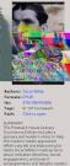 Modul Download verze 1.8 2.1 pro redakční systém Marwel postupy a doporučení pro práci redaktorů verze manuálu: 1.0 Říjen 2009 Podpora: e-mail: podpora@qcm.cz tel.: +420 538 702 705 Obsah 1.Přihlášení...3
Modul Download verze 1.8 2.1 pro redakční systém Marwel postupy a doporučení pro práci redaktorů verze manuálu: 1.0 Říjen 2009 Podpora: e-mail: podpora@qcm.cz tel.: +420 538 702 705 Obsah 1.Přihlášení...3
Návod - katalog. ANTEE s.r.o. - tel.: , fax: , helpdesk: ,
 Návod - katalog Strana 1/7 Obsah 1. Úvod...3 1.1. Založení katalogu...3 1.2. Drobečková navigace...3 1.3. Popis funkcí katalogu...4 2. Struktura katalogu...4 2.1. Vytvoření kategorie...4 2.2. Hierarchie
Návod - katalog Strana 1/7 Obsah 1. Úvod...3 1.1. Založení katalogu...3 1.2. Drobečková navigace...3 1.3. Popis funkcí katalogu...4 2. Struktura katalogu...4 2.1. Vytvoření kategorie...4 2.2. Hierarchie
ZEBU webdesign s.r.o. Technologická 372/2 +420 597 305 937 70800 Ostrava Pustkovec info@zebu.cz Czech Republic
 DIČ: CZ24704091 Strana: 1 / 29 Obsah Obsah... 2 1. Úvod... 3 2. Přihlášení... 4 2.1. Zapomenuté heslo... 4 3. Redakční systém... 5 3.1. Překlady... 8 3.1.1. Editace překladu... 9 3.2. Uživatelé... 10 3.2.1.
DIČ: CZ24704091 Strana: 1 / 29 Obsah Obsah... 2 1. Úvod... 3 2. Přihlášení... 4 2.1. Zapomenuté heslo... 4 3. Redakční systém... 5 3.1. Překlady... 8 3.1.1. Editace překladu... 9 3.2. Uživatelé... 10 3.2.1.
Moje-Projekty.cz Dokumentace k aplikaci
 Moje-Projekty.cz Dokumentace k aplikaci 12. 3. 2015 Verze: 1.0 Obsah 1. Obecné informace... 3 2. Přihlášení do systému... 4 3. Odhlašování ze systému... 4 4. Jak si změnit heslo... 4 5. Nastavení projektů...
Moje-Projekty.cz Dokumentace k aplikaci 12. 3. 2015 Verze: 1.0 Obsah 1. Obecné informace... 3 2. Přihlášení do systému... 4 3. Odhlašování ze systému... 4 4. Jak si změnit heslo... 4 5. Nastavení projektů...
Manuál aplikace Projektový záměr
 Manuál aplikace Projektový záměr Registrace a přihlášení 1. Registrace a přihlášení probíhá na titulní stránce aplikace, která je na adrese www.pz.olomoucka-aglomerace.eu. Pro jistotu Vám na zadanou adresu
Manuál aplikace Projektový záměr Registrace a přihlášení 1. Registrace a přihlášení probíhá na titulní stránce aplikace, která je na adrese www.pz.olomoucka-aglomerace.eu. Pro jistotu Vám na zadanou adresu
Postup při zasílání dokumentů smluvních partnerů České pojišťovny prostřednictvím aplikace externí upload
 Postup při zasílání dokumentů smluvních partnerů České pojišťovny prostřednictvím aplikace externí upload Aplikaci spustíte dvojklikem na ikonu s logem ČP Upload zobrazí se následující okno aplikace: Pro
Postup při zasílání dokumentů smluvních partnerů České pojišťovny prostřednictvím aplikace externí upload Aplikaci spustíte dvojklikem na ikonu s logem ČP Upload zobrazí se následující okno aplikace: Pro
Vzdělávejte se v Learnis Cloud 5.5
 PŘÍRUČKA STUDENTA Pro responzivní téma Vzdělávejte se v Learnis Cloud 5.5 Čeština 1 / 15 Poslední aktualizace 2019-03-16, 16:58:33 2 / 15 Poslední aktualizace 2019-03-16, 16:58:33 Obsah Účet Learnis...4
PŘÍRUČKA STUDENTA Pro responzivní téma Vzdělávejte se v Learnis Cloud 5.5 Čeština 1 / 15 Poslední aktualizace 2019-03-16, 16:58:33 2 / 15 Poslední aktualizace 2019-03-16, 16:58:33 Obsah Účet Learnis...4
K 2 - Základy zpracování textu
 Radek Maca Makovského 436 Nové Město na Moravě 592 31 tel. 0776 / 274 152 e-mail: rama@inforama.cz http://www.inforama.cz K 2 - Základy zpracování textu Mgr. Radek Maca Word I 1 slide ZÁKLADNÍ POJMY PRVKY
Radek Maca Makovského 436 Nové Město na Moravě 592 31 tel. 0776 / 274 152 e-mail: rama@inforama.cz http://www.inforama.cz K 2 - Základy zpracování textu Mgr. Radek Maca Word I 1 slide ZÁKLADNÍ POJMY PRVKY
Program SeleCAD. pro AutoCAD LT a FULL. Instalace a registrace programu
 Program SeleCAD pro AutoCAD LT a FULL Instalace a registrace programu Obsah : Instalace programu SeleCAD 3 AutoCAD plná verze AutoCAD LT Uvolnění aplikace s programu AutoCAD 5 Zobrazení panelu nástrojů
Program SeleCAD pro AutoCAD LT a FULL Instalace a registrace programu Obsah : Instalace programu SeleCAD 3 AutoCAD plná verze AutoCAD LT Uvolnění aplikace s programu AutoCAD 5 Zobrazení panelu nástrojů
